A Windows 8 Start képernyője jobb, mint a Start menü?
A Windows 8(Windows 8) egyik legnagyobb változása az a tény, hogy a Start menüt(Start Menu) felváltotta a Start képernyő(Start Screen) , és most egészen más módon indíthatja el az alkalmazásokat. Bár a Start képernyő(Start Screen) kiválóan alkalmas azonnali keresésre és alkalmazások néhány billentyűleütéssel történő elindítására, nem olyan barátságos a felhasználók számára, akik szeretik az egeret használni a billentyűzet helyett. Ezért(Therefore) úgy döntöttem, hogy egy gyors elemzést végzek, és megnézem, hogyan viszonyul az új Start képernyő(Start Screen) a régi Start menühöz(Start Menu) . Segít gyorsabban hozzáférni az alkalmazások által telepített összes parancsikonhoz? Találjuk(Let) ki!
MEGJEGYZÉS:(NOTE:) Az elemzés frissítve lett a Windows 8 Release Preview számára . Sajnos nem sok pozitív változásról kell beszámolni, és a cikk következtetései és ajánlásai ugyanazok, mint a Windows 8 Consumer Preview esetében .
Az elemzéshez használt alkalmazások
Kísérleteimhez a sok Windows(Windows) -felhasználó által használt népszerű alkalmazáskészletet választottam : Mozilla Firefox , uTorrent , 7-Zip , Auslogics Disk Defrag , Notepad++ , ImgBurn , Winamp , Dropbox , Mozilla Thunderbird , K-Lite Codec Pack , Skype , Adobe Reader X , Paint.NET , LibreOffice 3.5 , Yahoo Messenger .
Az alapértelmezett beállításokkal lettek telepítve. Kivételt képeztek azok a szoftverek, amelyek eszköztárakat és egyéb nem kívánt, harmadik féltől származó szoftvereket akartak telepíteni (pl . Winamp és Yahoo Messenger ). Ezeknél az alkalmazásoknál nem engedélyeztem nem kívánt szoftverek telepítését.
A Windows 8 kezdőképernyője
A Windows 8 a (Windows)Start menüt(Start Menu) a Start képernyőre(Start Screen) cserélte . A helye a Windows fájlrendszerben azonban ugyanaz.
Mind a Windows 7 , mind a Windows 8 rendszerben a (Windows 8)Start menüt(Start Menu) és a Start képernyőt(Start Screen) alkotó mappák és parancsikonok két mappában találhatók: "C:UsersUser NameAppDataRoamingMicrosoftWindowsStart Menu" és "C:ProgramDataMicrosoftWindowsStart Menu" .
Így néz ki a Start képernyő az elemzéshez használt alkalmazások telepítése után. (Start Screen)Szerintem elég zsúfolt és rendezetlen.

Ha jobb gombbal kattintok, és kiválasztom az Összes alkalmazás lehetőséget(All apps) , a Windows 7 Start menüjéhez(Start Menu) nagyon hasonlót kapok . A parancsikonok sokkal szervezettebb struktúrája, amely nagyon hasonlít a klasszikus Start menü(Start Menu) élményéhez.
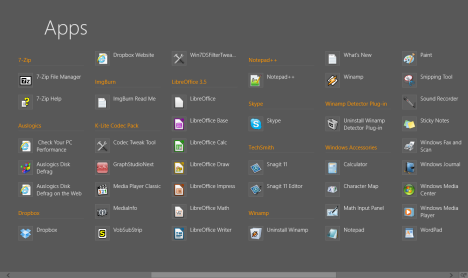
A Windows 8 Asztal
Szerencsére a hiányzó Start menü(Start Menu) gomb kivételével az Asztal(Desktop) változatlan maradt a Windows 8 -ban, a (Windows 8)Windows 7 -hez képest .
Ezenkívül a fájlrendszerben található helyük ugyanaz: "C:UsersUser NameDesktop" és "C:UsersPublicDesktop" .
Ez egy képernyőkép az asztalról(Desktop) , miután telepítettem az elemzéshez használt összes alkalmazást.

Mindkét operációs rendszerben ugyanúgy nézett ki, és örömmel láttam, hogy nincs különbség.
Kezdőképernyő(Start Screen) és Start menü(Start Menu) : Hány parancsikon(Shortcuts Are) van?
Ugyanazt az alkalmazáskészletet telepítettem, ugyanazokkal a telepítési lehetőségekkel a Windows 7 és a Windows 8 Release Preview rendszeren . Ezután megszámoltam a mindkét operációs rendszerben található parancsikonok számát. Az alábbi táblázatban megtalálja az egyes alkalmazások által telepített parancsikonok számát az Asztalon(Desktop) , a Windows 8 Start képernyőjén(Start Screen) és az Összes alkalmazás(All apps) listáján, valamint a Windows 7 Start menüjében(Start Menu) .

Miután megszámoltam az összes parancsikont, észrevettem, hogy fontos különbségek vannak a Windows 8 Start képernyőjén(Start Screen) , az Összes alkalmazás (All apps)listán és a Windows 7 Start menüjén megjelenő parancsikonok száma között:( list and the Windows 7 Start Menu:)
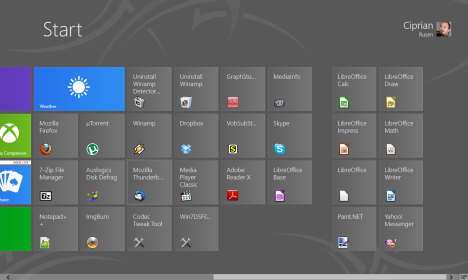

Mit kell változtatnia a Microsoftnak a (Microsoft Needs)kezdőképernyőn(Start Screen) ?
Ezt a kísérletet és a Windows 8 Start Screen teljes tesztelési tapasztalatát tekintve azt látom, hogy rosszul szervezett, következetlen és néha zavaró. Meggyőződésem, hogy a Microsoftnak(Microsoft) komoly változtatásokat és fejlesztéseket kell végrehajtania a jó élmény biztosítása érdekében. Legfőbb javaslataim a következők:
- A Microsoftnak(Microsoft) tisztáznia kell azokat a kritériumokat, amelyek alapján a Windows 8 kiválasztja a Start képernyőn(Start Screen) megjelenő parancsikonokat . Megértem, hogy az alkalmazások által telepített összes parancsikon megjelenítése nem segít a felhasználóknak, és számukat korlátozni kell. A kiválasztáshoz használt kritériumoknak azonban világosnak, következetesnek és a szoftverfejlesztők felé jól kommunikáltaknak kell lenniük.
- A Start képernyőnek(Start Screen) jobb algoritmusra van szüksége a parancsikonok csoportosításához. A jelenlegi állapot szerint hiányzik a hatékonyság és a barátságosság. Különösen a nem túl technikás felhasználók számára. Az alkalmazások által a Start menü mappáiban lévő mappák használata és az (Start Menu)Összes alkalmazás(All apps) listához hasonló csoportosítása jobb lehet a felhasználók számára. Vagy legalább csoportosítsa az alkalmazás által telepített összes parancsikont ugyanabban a parancsikonblokkban.
- Az Összes alkalmazás(All apps) listában nem kell többé elrejteni a parancsikonokat. Meg kell jelenítenie az alkalmazások által a Start menü(Start Menu) mappáiban telepített összes parancsikont.
Ha ezeket a változtatásokat végrehajtják, úgy gondolom, hogy az embereknek kevesebb időre lesz szükségük ahhoz, hogy alkalmazkodjanak az új kezdőképernyőhöz(Start Screen) . Ha az egeret előnyben részesítők számára jobb rendszerezéssel kombinálja a hatékony keresési funkciókat, akkor az emberek jól érzik magukat, és soha nem hagyják ki a régi Start menüt(Start Menu) .
Következtetés
Kíváncsi vagyok, mi a tapasztalata az új kezdőképernyővel(Start Screen) : Élvezte(Did) a használatát? Úgy gondolja, hogy további finomításra van szüksége? Egyetért a cikkben felvetett pontokkal?
Alig várom, hogy építő jellegű vitát folytassak erről a témáról.
Related posts
Az időt mutató óra hozzáadása a Windows 8 kezdőképernyőjén
A teljes útmutató mindennek a Windows 8 kezdőképernyőjére rögzítéséhez
5 dolog, amit nem tehet meg a Windows 11 Start menüjével -
A Windows 8 és a Windows 8.1 bemutatása: 6 módszer a kezdőképernyő elérésére
Töltse le az asztali parancsikont a Windows 8 kezdőképernyőjére
Több város időpontjának rögzítése a Windows 10 Start menüjében
Szar a Windows 10! Íme 12 ok, hogy miért!
A Windows 7 Start menüjének teljes útmutatója
A csempék átméretezése Windows 10 rendszerben a Start menüben
Töltsd le ingyen a Windows asztali parancsikonok legnagyobb gyűjteményét!
Hogyan helyezhetem át balra a Windows 11 Start menüjét? -
A Windows 8 RTM telepítése a számítógépére -
A Windows 11 Start menüjének használata -
Névjegyek rögzítése a tálcára vagy a Windows 10 Start menüjére
Helyreállítási meghajtó létrehozása USB memóriakártyán a Windows 8 és 8.1 rendszerben
A csempék és parancsikonok csoportjait kezelheti a Windows 10 Start menüjében
A Start menü élő mappái: Hogyan használjuk őket a Windows 10 rendszerben
7 dolog, amit nem tehetsz meg a Windows 11 tálcájával -
Mennyibe kerül a Windows 10? Hol vásárolhat Windows 10 Pro vagy Home rendszert?
A Windows 10 Start menüjének beállítása úgy, hogy a teljes képernyőt elfoglalja
